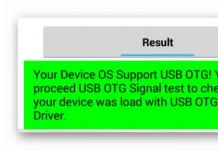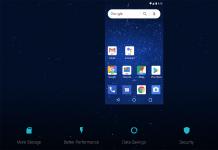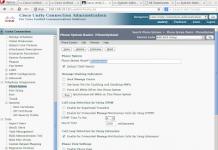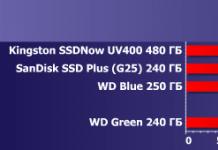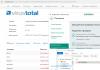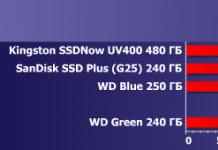Ohje
sähköisen allekirjoituksen avaimen luomiseen ja varmenteen asentamiseen sähköisen allekirjoituksen vahvistusavaimelle
1. CIPF "CryptoPro CSP" -version 3.6 määrittäminen……………………..…………3
2. Menettely sähköisen allekirjoituksen yksityisen avaimen luomiseksi ja sähköisen allekirjoituksen varmentamisavaimen varmenteen myöntämispyyntö ………………………………………………
3. Varmenteiden asennus järjestelmään………….………………………………………16
1. CIPF "CryptoProCSP» versio 3.6.
Ennen kuin luot pyynnön sähköisen allekirjoituksen vahvistusavaimen varmenteen saamiseksi, CryptoPro CSP CIPF on määritettävä.
Tarkistetaan avaimen kantajan asetusta
Käynnistä CryptoPro:
alkaaAsetusOhjauspaneeliCryptoPro CSP
Siirry välilehdelle " Laitteet", ja paina painiketta " Aseta lukijat...»:

kun käytät USB-muistitikkua tai levykettä - " Kaikki irrotettavat asemat»;
käytettäessä mediaa, kuten Rutoken, eToken jne. -" Kaikki älykortinlukijat».
Varmista, että luettelossa on oikea avainmediatyyppi:
Ohjelmaa asennettaessa molemmat lukijatyypit asennetaan oletusarvoisesti.

Jos sinun on lisättävä toisen tyyppinen lukija, napsauta "Lisää ..." -painiketta:

Ohjattu Reader Setup Wizard avautuu. Napsauta ensimmäisessä ikkunassa " Edelleen»:

Valitse seuraavan ikkunan vasemmasta sarakkeesta " Crypto-Pro yritys”, ja oikealla vastaava lukijatyyppi. Paina sitten nappia " Edelleen»:


Lukijan asennus on valmis.

2. Menettely ES:n yksityisen avaimen luomiseksi ja sähköisen allekirjoituksen vahvistusavaimen varmenteen hankintapyyntö
ES:n yksityisen avaimen generointi suoritetaan avainten luontiohjelmassa "Workstation for Key Generation" (jäljempänä ARM GK)
ARM GK -ohjelman voi hankkia:
lataamalla Krasnojarskin alueen liittovaltion valtiovarainhallinnon (jäljempänä hallinto) virallisilla verkkosivuilla osio "Varmentaja", alaosio "Sähköisen allekirjoituksen vahvistusavaimen sertifikaatin saaminen" tai napsauttamalla linkkiä http:// Krasnojarsk. roskazna. fi/ sivu/25733 ;
vastaanotettu viraston palvelualueella tai viraston salassapito- ja tietoturvaosastolla.
HUOMIO! Luotu avain ei ota huomioon organisaation työtä Venäjän federaation virallisilla verkkosivuilla http:// ostot. gov. fi, http:// linja-auto. gov. fi. Jos avaimen omistaja tarvitsee valtuutuksen työskennellä määritettyjen sivustojen kanssa, niin viraston kanssa sähköisten asiakirjojen vaihtamisesta tehdyn sopimuksen mukaisesti on generoinnin aikana tarpeen kiinnittää asianmukainen valtuutus määräyksen "Sähköisen allekirjoituksen oikeuden myöntämisestä" perusteella.
Jotta voit luoda yksityisen ES-avaimen, sinun on suoritettava seuraavat vaiheet:
Käynnistä AWP GK -ohjelma.
Painaa nappia " Luo varmennepyyntö»:

Näyttöön tulevassa ikkunassa "Varmennepyyntö ja yksityinen avaimen luominen":
kentällä "Tilaajan nimi" ilmoittaa kokonaan Sukunimi, Nimi, Sukunimi EP:n omistaja;
kenttä" Yrityksen nimi" jätä tyhjäksi (älä täytä tätä kenttää - tämä voidaan tehdä seuraavaa näyttöä täytettäessä);
laita lippu kentälle "Luo pyyntö EUS:lle (yksi universaali varmenne)";
kentällä "Sertifikaatin omistajan roolit" Jos haluat työskennellä DUBP-portaalin kanssa, määritä ASFC:n rooli , laajenna tämä lohko ja määritä KAIKKI kohteet paitsi (!) "Testaus" , sekä kohde "Asiakkaan todennus".
Kun olet täyttänyt kentät ja valinnut varmenteen omistajan roolin, siirry ohjelman seuraavaan ikkunaan painamalla painiketta " Edelleen».
Näyttöön tulevassa ikkunassa "MS Crypto API 2.0 -varmennepyynnön luominen" on täytettävä:

"Avaintunniste (Sukunimi Etunimi Avaimen omistajan toinen nimi)"- tarkista ES:n omistajan sukunimen, etunimen ja isänimen täyttö;
"Sukunimi"– tarkista ES:n omistajan sukunimen täyttö;
"Nimi Isännimi"- tarkista ES:n omistajan nimen ja isänimen täyttö;
"Maa"- jää oletusarvoisesti FI;
"Alue"- valitaan sen Venäjän federaation subjektin virallinen koko nimi, johon organisaatio on rekisteröity (yleensä 24 Krasnojarskin alue);
"Kaupunki"- täytetään sen kaupungin (asutuksen) nimi, jossa organisaatio on rekisteröity;
"Työnimike"- sähköisen allekirjoituksen omistajan viran nimike täytetään henkilöstötaulukon mukaisesti;
"Organisaatio"- täytetään organisaation virallinen lyhennetty nimi - enintään 64 merkkiä (mukaan lukien välilyönnit, lainausmerkit, pilkut), joissa ES-avaimen omistaja työskentelee. (Jos lyhennetyn nimen pituus on yli 64 merkkiä, kenttään syötetään nimen 64 ensimmäistä merkkiä. Tämä parametri voi päättyä sanan keskelle).
"muodollinen kanta"– täytetty arvolla pudotusvalikosta. Virallinen asema valitaan ES-omistajan todellisesta asemasta riippumatta.
Ensimmäisen allekirjoituksen oikeuteen tulee valita virallinen virka "Päästö", 2. allekirjoituksen oikeuteen virallinen virka "Pääkirjanpitäjä", kolmannen ja sitä seuraavien allekirjoitusoikeuksien oikeuteen virallinen virka "Operaattori".
Esimerkki:
Organisaation johtaja - virallinen asema "johtaja";
apulaisjohtaja - virallinen asema "päällikkö";
Pääkirjanpitäjä - virallinen virka "Pääkirjanpitäjä";
Pääkirjanpitäjän assistentti –virallinen virka "pääkirjanpitäjä".
"Taso 1 yksikkö"- jätetty tyhjäksi
"Taso 2 divisioona"- täytetty osaston tai toimialan (jos sellainen on) nimellä;
"Sähköposti" - täytä organisaation sähköpostiosoite;
"MAJATALO" - täytetty organisaatiosi verotunnistenumerolla;
"Viedtävä yksityinen avain"– ilmaisee mahdollisuuden siirtää ES-avain toiseen tietovälineeseen (jos arvo "ei" valitaan, avaimella varustettua säilöä ei voi kopioida toiselle tietovälineelle). Oletusasetus on "Kyllä";
"OGRN"- täytetty organisaatiosi päärekisterinumerolla;
SNILS– sinun on syötettävä varmenteen haltijan (henkilö) henkilökohtaisen henkilökohtaisen tilin vakuutusnumero (11 numeroa) ilman välilyöntejä ja viivoja;
"ASFC käyttäjätili"-täytetty 5-numeroinen UBP-koodi(RUBP, PUBP, NUBP) organisaatiot. Tämä kenttä on sama kaikille organisaation käyttäjille.
Kun luodaan yksityinen ES-avain vain SUFD-järjestelmässä työskentelyyn, kenttiä "Alkukirjaimet", "KPP", "SDR-organisaation tilinumero", "GMU-organisaation tilinumero", "Turvatunniste", "Osoite" - ei täytä, koska he ovat passiivisia.
Kun olet syöttänyt kaikki tiedot, siirry ohjelman seuraavaan ikkunaan painamalla painiketta " Edelleen».
Ikkunassa "Certificate Request Generation Ms Crypto API 2.0" sinun täytyy asettaa lippu kenttään "Tulosta hakemus ES-avainvarmenteen saamiseksi". Tämä sovellus vaaditaan sähköisen allekirjoituksen vahvistusavaimen varmenteen saamiseksi.

HUOMIO! Ennen painikkeen painamista « Juosta » on tarpeen lisätä lukijaksi vastaava CryptoPro CIPF:ssä määritetty avaimen kantaja.
Valitse luettelosta media, jolle ES:n yksityinen avain kirjoitetaan (esimerkissä "Drive F" on valittuna) ja napsauta " OK».

Seuraavassa ikkunassa sinun on asetettava salasana luodulle ES:n yksityiselle avaimelle:

ES-yksityisen avaimen luomisen jälkeen järjestelmä luo automaattisesti varmenteen myöntämispyynnön (tiedostopääte *.req) ja pyytää sinua määrittämään tiedoston tallennuspolun. Vastaanotettu pyyntö on toimitettava RCR-operaattorille yhdessä täytetyn hakemuksen kanssa paperilla. Valitse tallennuspolku ja napsauta " OK" jatkaa:

Napsauta painiketta Tulosta sertifikaatti -ikkunassa. OK”, ja tulosta sitten avattu sovellus:
Paina "Valmis"-painiketta:

3. Varmenteen asentaminen järjestelmään
Varmenteiden asentamiseksi käyttöjärjestelmään sinun on varmistettava, että sinulla on liittovaltion valtiovarainministeriön varmennekeskuksesta hankitut varmenteet: "Varmennuskeskuksen juurisertifikaatti" (sekä pätemätön että hyväksytty) ja "Henkilökohtaiset käyttäjävarmenteet".
Juurisertifikaatit voivat olla:
lataa viraston viralliselta verkkosivustolta, "Varmenteen myöntäjä" -osiosta, "Juurisertifikaatit" -sivulta tai seuraamalla linkkiä /sivu/25738 ;
hanki palveluosastolta / RSBI-osaston toimistolta.
CA-varmenteen asentaminen
Asenna se seuraavasti:
Napsauta hiiren kakkospainikkeella varmennetiedosto *.cer. Valitse näkyviin tulevasta valikosta " Asenna sertifikaatti»:

Napsauta näkyviin tulevassa Ohjattu sertifikaatin tuonti -ikkunassa " Edelleen»:

Valitse kohde " Valitse kauppa automaattisesti varmenteen tyypin perusteella" ja paina painiketta " Edelleen»:

Painaa nappia " Valmis»:

Turvavaroitusikkuna tulee näkyviin. Jotta varmenne voidaan asentaa, valitse tässä ikkunassa painike " Joo»:

Viimeistele ohjattu toiminto napsauttamalla " OK»:

Tämä päättää CA-juurivarmenteen asennuksen.
Henkilökohtaisen käyttäjävarmenteen asentaminen
Henkilökohtaisen varmenteen asennus suoritetaan CryptoPro CSP CIPF -ohjelmistolla. Sähköisen allekirjoituksen vahvistusavaimen varmenteessa vastaavan yksityisen avaimen läsnäolo on pakollista.
Asenna henkilökohtainen varmenne seuraavasti:
Käynnistä CryptoPro CSP:
alkaaAsetusOhjauspaneeliCryptoPro CSP
Valitse näkyviin tulevasta ikkunasta "Palvelu"-välilehti ja napsauta " Asenna henkilökohtainen varmenne...»:

Sinun on määritettävä avainvarmennetiedosto käyttäjän sähköisen allekirjoituksen tarkistamista varten. Voit tehdä tämän käyttämällä painiketta Arvostelu…". Kun olet valinnut asennettavan varmenteen, napsauta " Edelleen»:
"Asennusvarmenne" -ikkuna näyttää asennettavan varmenteen tiedot. Jatka painamalla " Edelleen»:
Napsauta "Private Key Container" -ikkunassa " Arvostelu…" ja varmista, että "Crypto-Pro GOST R 34.10-2001 Cryptographic Service Provider" on valittuna "Valitse CSP etsimään avainsäilöt" -kentässä.

Ikkuna avainsäiliön valintaa varten avautuu. Määritä vastaavan avainsäilön nimi ja napsauta " OK»:

Kun ohjelma on valmis, se siirtyy "Private Key Container" -ikkunaan, jossa sinun on napsautettava " Edelleen».
Jos sille on määritetty salasana luotaessa yksityistä avainta, tässä vaiheessa tulee näkyviin ikkuna tämän salasanan syöttämistä varten.
Napsauta "Varmennekauppa" -ikkunassa " Arvostelu…". "Select Certificate Store" -ikkuna avautuu, valitse luettelosta "Henkilökohtainen" ja napsauta " OK»:
Ohjelma palaa edelliseen ikkunaan, jossa sinun on napsautettava " Edelleen»:
todistus avain allekirjoituksia Varmentajan käyttäjä 19 3.2. Asennus todistukset. 24 3.3. Näytä todistukset asennettu...
Käyttöohje varmenteen hakemiseen National Certification Authorityn sisältöön
Ohje3 3. Hakeminen todistus Rekisteröintikeskukseen 4 4. Kuitti ja asennus todistukset. 8 5. Tutkimus oikeellisuus asennukset todistus 9 6. Tutkimus allekirjoituksia asiakirja 11 LIITE...
Ohjeet etäpankkijärjestelmän "Client-Bank-Internet-e-plat" asentamiseen ja konfigurointiin
Ohje... "Asiakas-pankki-Internet-e-plat" SISÄLTÖ SISÄLTÖ 1 Asennus ohjelmisto. 3 Sukupolvi avaimet. 3 Työskentely "Client-Bank" -järjestelmän kanssa... muodosti itsensä todistus(tiedosto tbcert.pem), joka lähetetään sinulle Tekijä:
Tietotekniikan aikakaudella paperiasiakirjat ovat korvautumassa sähköisillä medioilla. Oikeudellisen merkityksen saamiseksi ne on myös varmennettava allekirjoituksella ja sinetillä. Tässä yhteydessä monilla käyttäjillä on kysymys siitä, kuinka tehdä sähköinen leima ja allekirjoitus itse. Vastataksesi siihen, sinun on selvitettävä, mikä on sähköinen digitaalinen allekirjoitus (EDS)?
EDS - allekirjoittajan tiedot liitettynä muihin tietoihin (allekirjoitettava asiakirja).
EDS-järjestelmiä on 2 tyyppiä: yksinkertainen ja parannettu. Tehostetut puolestaan jaetaan päteviin ja kouluttamattomiin.
Yksinkertainen digitaalinen allekirjoitus (PES) on allekirjoitus, joka koostuu joukosta merkkejä ja salasanoja. Silmiinpistävä esimerkki PEP:stä on pankkikortin käyttö. Kun se myönnetään, käyttäjätunnus ja salasana rekisteröidään, ja maksutoimintoja tehdessään tilaaja saa pankkijärjestelmään rekisteröityyn puhelinnumeroon koodin, joka on syötettävä maksun vahvistamiseksi.
Kvalifioimaton ES - tilaajatiedot, jotka on salattu salaustietojen muuntimella, jonka avulla voit seurata allekirjoittajaa sekä kaikkia asiakirjaan allekirjoittamisen jälkeen tehtyjä muutoksia.
Hyväksytyllä ES:llä on samat ominaisuudet kuin laadukkaalla allekirjoituksella, mutta sen pakollinen attribuutti on DS-varmennusavaimen sertifikaatti.
Yksinkertainen ja pätemätön ES vastaa paperilla olevaa viisumia, pätevä on sähköinen leima ja allekirjoitus.
On olemassa useita tapoja tehdä allekirjoitus tietokoneella ja varmentaa asiakirja sillä. Mitä, harkitsemme tarkemmin.
EDS:n luominen Wordissa
Sähköinen allekirjoitus ilmaiseksi luotu MS Office -asiakirjoissa. Harkitse esimerkkiä Word-tiedostosta. Word-ohjelmistolla luodun asiakirjan sertifioimiseksi sinun on suoritettava seuraavat vaiheet:
- Asetamme kohdistimen kohtaan, johon haluat lisätä allekirjoituksen.
- Siirry "Lisää" -välilehteen ja napsauta "Microsoft Office Signature Line" -painiketta.
- Täytä avautuvassa ikkunassa vaaditut kentät.
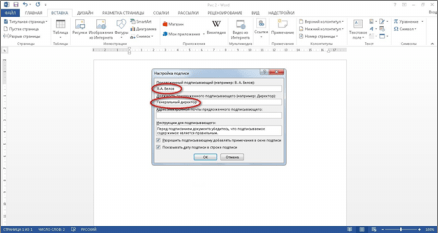
- Allekirjoitus on valmis ja näyttää tältä:

Voit myös lisätä allekirjoituksen Tiedosto-valikosta. Voit tehdä tämän avaamalla asiakirjan, napsauttamalla "Tiedosto", "Tiedot", "Asiakirjan suojaus" -painiketta ja valitsemalla "Lisää digitaalinen allekirjoitus" -toiminto.
Täytä seuraavaksi lomake samalla tavalla kuin kuvassa. 2. Edellä olevalla menetelmällä luodun allekirjoituksen aitoutta on kuitenkin vaikea varmistaa. Siksi monet käyttäjät valitsevat suhteellisen halvan Karma-ohjelmiston.
Karma-ohjelma EDS:n luomiseen ilman MS Officea
Karma-ohjelmisto on venäläisten ohjelmoijien kehittämä kryptografinen ohjelmistotuote, jota voidaan käyttää erilaisissa järjestelmissä kaikilla tasoilla:
- oikeudellisesti merkittävää sähköistä dokumenttien hallintaa varten (EDF);
- työskennellä 1C-järjestelmässä;
- sähköpostilla lähetetyille viesteille;
- hallinnollisia asiakirjoja varten;
- Windowsin Resurssienhallinnassa avattujen tiedostojen allekirjoittaminen jne.
Järjestelmän ominaisuus on mahdollisuus lisätä graafinen kuva allekirjoituksesta ja sinetistä (faksimile) asiakirjaan. Tätä toimintoa käytettäessä paperikopio ei käytännössä eroa alkuperäisestä.
Lisäksi lähettäjä voi liittää allekirjoitettavaan asiakirjaan tarran, joka kirjoittaa siihen asiakirjan vastaanottajalle tarkoitettuja viestejä, kommentteja tai ohjeita. Samaan aikaan ohjelmistossa on intuitiivinen käyttöliittymä, joka ei vaadi erityisosaamista keskivertokäyttäjältä.
Karma-ohjelman luoma allekirjoitus ei kuitenkaan sovellu raporttien lähettämiseen liittovaltion veroviranomaisille tai julkisten palveluiden portaalin parissa työskentelemiseen.
Kuinka luoda EDS ja rekisteröidä varmenne verkossa
Vastaanottaja tehdä sähköinen allekirjoitus verkossa EDO:ssa IFTS:n kanssa henkilön on rekisteröidyttävä veronmaksajan henkilökohtaiselle tilille (LCN). Hanki varmenne LKN:stä siirtymällä "Profiili"-osioon ja napsauttamalla "Hanki sähköisen allekirjoituksen vahvistusavaimen varmenne" -painiketta. Tämä avain on voimassa 1 vuoden, jonka jälkeen varmennetta pyydetään uudelleen. LKN:ssä luodaan sähköinen allekirjoitus verkossa ilmaiseksi.
Tämä toiminto on vain yksityishenkilöiden käytettävissä, joihin eivät kuulu yksittäiset yrittäjät, yksityiset notaarit ja muut itsenäiset ammatinharjoittajat. Lisäksi LKN:n yksityishenkilön vastaanottama EDS raporttien lähettämiseksi liittovaltion veroviranomaiselle ei sovellu työskentelyyn julkisten palveluiden portaalissa. Sähköisen asiakirjahallinnan suorittamiseksi julkisten palvelujen verkkosivuston kautta kansalaisen on käytettävä ennen vuotta 2017 saatua yleistä sähköistä korttia tai sähköistä passia (jos sellainen on) ja ostettava myös erityinen lukija (kortinlukija).
EDI:n järjestämiseksi veroviranomaisten ja rahastojen kanssa sekä työskentelyyn paikoissa, jotka on tarkoitettu osallistumaan tarjouskilpailuihin 18. heinäkuuta 2011 annetun lain nro 223-FZ mukaisesti, tilaajat voivat hankkia EDS-varmennusavaimen varmenteen vain akkreditoidusta varmennekeskuksesta (CA).
HUOMIO! Työskennelläkseen julkisten hankintojen verkkosivustolla 4.5.2013 annetun lain nro 44-FZ mukaan EDF:n osallistujien tulee saada EDS-varmennusavaintodistus liittovaltion valtiovarainministeriön alueosastolta (Venäjän federaation talouskehitysministeriön kirje 26.10.2016 nro D28i-27922).
EDS-sertifikaatin rekisteröinti
Avaimen luomiseksi tilaajan on otettava yhteyttä lähimpään varmentajaan, jolla on mukanaan täydellinen paketti asiakirjoja:
- Yksityishenkilöt:
- todistushakemus;
- kopiot henkilön - todistuksen omistajan - passista, TIN-tunnuksesta, SNILS:istä.
- Laillinen taho:
- 1 kohdassa mainitut asiakirjat;
- ote yhtenäisestä valtion oikeushenkilöiden rekisteristä (EGRIP);
- määräys johtajan nimittämisestä tai muu asiakirja, jonka perusteella henkilö voi toimia tutkittavan puolesta;
- muut asiakirjat varmentajan pyynnöstä.
Todistus tallennetaan yleensä irrotettavalle tietovälineelle tai myönnetään paperille.
HUOMIO! Eri toimintoja varten myönnetään erilaisia varmenteita. Joten työskennellessä julkisten hankintojen verkkosivustolla 44-FZ tai 223-FZ: n sivustoilla, liittovaltion veroviranomaiselle raporttien lähettämiseksi saatu todistus ei toimi ja päinvastoin.
Asiakirjan sähköinen allekirjoitusprosessi
Asiakirjan allekirjoittaminen yksinkertaisella EDS:llä ei vaadi erityisiä tietoja. Voit tehdä tämän kirjoittamalla salasanan ja vahvistamalla sen.
Allekirjoituksella hyväksytyllä allekirjoituksella on omat ominaisuutensa. Ennen asiakirjan allekirjoittamista on tarpeen asentaa CryptoPro-ohjelmisto tai muu salaustietojen muuntaja ja itse EDS-avaimen vahvistussertifikaatti.
Asennusalgoritmi on kuvattu vaihe vaiheelta materiaalissa "Kuinka asentaa EDS-sertifikaatti tietokoneeseen?" .
Seuraavaksi sinun on vahvistettava vaadittu asiakirja. Tarkkailualgoritmit vaihtelevat tiedostotyypin, editorin tai ohjelmiston tyypin mukaan. Esimerkiksi raporttien lähettämiseksi liittovaltion veropalvelulle tai rahastoille tiedosto ladataan erityiseen ohjelmaan, sitten valitaan sopiva sertifikaatti ja painetaan "Allekirjoita tiedosto" -painiketta.
Tulokset
Asiakirjalle oikeudellisen merkityksen saamiseksi vaaditaan sähköinen digitaalinen allekirjoitus - tiedät nyt, miten voit tehdä sen itse ilmaiseksi. EDS:n hankintatapa riippuu allekirjoituksen tyypistä, tilaajasta ja tarpeista, joita varten se on myönnetty.
Ohjeet sähköisen allekirjoitusavaimen luomiseen
(20.09.2016 päivätty versio)
1.9.2016 astui voimaan uusi versio liittovaltion valtiovarainministeriön sertifiointikeskuksen määräyksestä, joka on hyväksytty 25.7.2016 päivätyllä määräyksellä nro 280. Ole hyvä ja tutustu todistusten hankinnan päivitettyihin vaiheisiin.
19.09.2016
vapautettu uusi versio 1
Avainten luontityöasema 10.0.0.44
n, se on asennettava edellisen version poistamisen jälkeen.
Luettelo käytetyistä lyhenteistä:
| työasema | Automatisoitu työpaikka |
| ASFC | Liittovaltion valtiovarainministeriön automatisoitu järjestelmä |
| KAASU | Valtion automatisoitu järjestelmä |
| GMU | Valtion kunnallinen laitos |
| PPO | Sovellusohjelma |
| PC | Henkilökohtainen elektroninen tietokone |
| CIPF | Keinot kryptografisten tietojen suojaamiseen |
| SUFD | Talousasiakirjojen etähallintajärjestelmä |
| TOFC | Liittovaltion valtiovarainministeriön alueellinen elin |
| FC | Liittovaltion valtiovarainministeriö |
Ennen kuin aloitat, varmista, että työasemassasi on:
CIPF "Crypto PRO CSP" (versio 3.6 tai uudempi);
AWP for Key Generation (AWP for Key Generationin nykyinen versio voidaan ladata osoitteesta ftp://ftp.ufk39.ru/RCR/Distrib/ tai kun CIPF "Continent AP" on kytketty SUFD-portaalin aloitussivulle ( http://10.39.4.123). Huomio, jos asennat "Key Generation Workstation" -työaseman työasemaan, joka on suunniteltu toimimaan "SUFD"-ohjelmistossa, sinun on noudatettava lisätyöaseman asennusohjeita.
Taitava sertifikaatti vaaditaan toimimaan kaikissa järjestelmissä (SUFD, CIPF Continent AP, hankintasivusto 223-FZ, EIS (yhtenäinen tietojärjestelmä hankinnan alalla) 44-FZ, State Medical University, valtion autonominen järjestelmä "Upravlenie", GIIS "Electronic Budget", portaali "Gosuslugi" jne.).
Liitä tyhjä alustettu avaintietoväline (flash-asema, levyke, Ru-token jne.) PC:n järjestelmäyksikköön.
Kuljettaja on otettava huomioon"Koneen tallennusvälineiden kirjanpitopäiväkirjassa" (lomake on hyväksytty FAPSI:n määräyksellä 13.6.2001 nro 152) lomakkeen täyttöesimerkillä voi ladata viraston verkkosivuilta.
Napsauta avainten luontityöasemassa "Luo varmennepyyntö" -painiketta (katso kuva 1).
Kuva 1 Avainten luontityöasema
Valitse pyynnön tyyppi (katso kuva 2).

Kuva 2 Valintaikkuna, jossa voit valita pyyntötyypin avaimen luomista varten
Jos sinulla jo on on tietotodistusYksityishenkilön TIN-tunnus, valitse sitten "Luo varmennepyyntö olemassa olevan varmenteen perusteella" (katso kuva 3) ja napsauta "Seuraava".
TÄRKEÄ
jos edellinen sertifikaattisi sisälsi juridisen henkilön TIN-tunnuksen ja tarvitset varmenteen yksityishenkilölle, niin EI
valitse tyyppi "Luo varmennepyyntö olemassa olevan varmenteen perusteella", koska tässä tapauksessa luodaan vain oikeushenkilön varmenne, tässä tapauksessa valitse "Pyydä hakijan varmenne" -kohta ja täytä kaikki parametrit manuaalisesti. 
Kuva 3 Valintaikkuna, jossa voit valita pyyntötyypin avaimen luomista varten
Napsauta näkyviin tulevassa ikkunassa "Etsi"-painiketta (katso kuva 4) ja valitse edellinen varmennetiedosto (CER-tunnisteella) tai pyyntötiedosto (REQ-tunniste) (katso kuva 5, kuva 6, kuva 7) ja napsauta "Seuraava"-painiketta.

Kuva 4 Tiedoston valintaikkuna

Kuva 5 Tiedoston valintaikkuna

Kuva 6 Valintaikkuna tiedoston valitsemista varten

Kuva 7 Valintaikkuna, jossa voit valita pyyntötyypin avaimen luomista varten
Määritä näkyviin tulevassa ikkunassa tarvittavat käyttäjäroolit (katso kuva 8). Jos organisaatiolla on useita tilausten tekemiseen liittyviä valtuuksia (esim. Asiakas ja Finanssiviranomainen), jokainen tällainen valtuutus edellyttää valtuutuksen luomista. YKSITTÄINEN AVAIN . TÄRKEÄ: todistusta varten Laillinen taho vaaditaan vain "Client Authentication" -rooli, joka on pakollinen kaikentyyppisille sertifikaateille. Esimerkkejä yleisten tietojärjestelmien roolien valinnasta on tämän ohjeen liitteessä 1.

Kuva 8 Valintaikkuna. Käyttäjän roolit
Täytä kaikki vaaditut tiedot näkyviin tulevassa ikkunassa avata kirjoittaaksesi kentän (katso kuva 9).

Kuva 9 Valintaikkuna hakijan tiedoilla
"Sukunimi" - täytä hakijan sukunimi.
"Isännimi" - täytä hakijan nimi ja isännimi (jos sellainen on), kuten henkilöllisyystodistuksessa on ilmoitettu.
"Sähköposti" - täytä Hakijan sähköpostiosoite, tähän osoitteeseen lähetetään henkilötiedot, kuten käyttäjätunnus ja salasana ensimmäistä kertaa tietojärjestelmään.
"Asema" - täytetään vain oikeushenkilön todistuspyyntöä varten. Kun täytät tätä kenttää organisaation johtajille, on otettava huomioon yhtenäisen valtion oikeushenkilöiden rekisterin tiedot, organisaation muiden työntekijöiden osalta on noudatettava henkilöstötaulukkoa.
"Formalized position" - kenttä aktivoituu valittaessa rooleja "ASFC"-ryhmästä Sinun on valittava kahdesta: " Valvoja" (jos oikeus ensimmäiseen allekirjoitukseen) tai " Pääkirjanpitäjä” (jos oikeus toiseen allekirjoitukseen), ensimmäisen tai toisen allekirjoituksen oikeus määräytyy asiakirjassa ”Allekirjoitusnäytekortti”, jonka organisaatiosi on lähettänyt Kemerovon alueen liittovaltion valtiovarainministeriölle tiliäsi palvelevassa paikassa. Ainoa poikkeus on työntekijä sammutettu allekirjoitusnäytekortissa, mutta hän vaaditaan erillisten asiakirjojen allekirjoitus(ei-suoritus) käteispalvelujen osalta - sinun on valittava " Operaationisti».
"Sukunimi Etunimi" - kenttä täytetään automaattisesti.
"Organisaatio" - täytä vain SAATTAA LOPPUUN yrityksen nimi, nimen pitäisi symboli symbolilta vastaavat Unified State -rekisterin oikeushenkilöiden tietoja. POIKKEUS ON organisaation nimi VAIN todistusta varten Laillinen taho , sinun on täytettävä lyhyt nimi, jos koko nimi on pidempi 164 merkkiä muissa tapauksissa koko nimi täytetään, jos se on enintään 164 merkkiä pitkä.
"Yksikkö 1. taso" - täydennetään vain sertifikaattia luotaessa Laillinen taho.
"Toisen tason osasto" - valmistuu vain sertifikaattia luotaessa Laillinen taho. Tämä kenttä on täytetty vain jos organisaatiolla (Juridinen henkilö) on erilliset alaosastot, esimerkiksi Kemerovon osavaltion yliopistolla (koko nimi täytetty "Organisaatio"-kenttään) on sivuliike Belovon kaupungissa (sivukonttorin nimi täytetään "1st level subdivision" -kenttään), jolla on "Kirjanpito" rakenteelliset alaosastot (täytetty "2. tason alajaosto")10.
"Asetuksen nimi" - täytä sen paikkakunnan nimi, jossa hakijaorganisaatio sijaitsee, esimerkiksi "Tashtagol".
Osoite (katu, talo) - täytetty vain sertifikaattia luotaessa Laillinen taho. Tämä kenttä ilmoittaa hakijaorganisaation oikeushenkilön sijainnin osoitteen.
"Maa" - täytä arvo "RU".
"Aiheen nimi" - valitse luettelosta "Kemerovon alue".
"TIN" - yksityishenkilön todistuksessa täytä hakijan TIN-numeron arvo (12 merkkiä), oikeushenkilön todistuksessa oikeushenkilön TIN-tunnuksen arvo (10 merkkiä, 2 nollaa edessä, esim. 004205654585).
"OGRN" - täytetty vain sertifikaattia luotaessa Laillinen taho. Oikeushenkilön OGRN:n arvo ilmoitetaan.
"SNILS" - hakijan SNILS-arvo ilmoitetaan.
"UIS-organisaation tilinumero" - kenttä aktivoituu vain, kun se on valittu edellisessä vaiheessa valittaessa rooleja osiosta "Työskentely UIS:n kanssa". Kenttä täytetään SDR-koodin arvolla (asiakkaan yhdistetyn luettelon koodi), tämä arvo on nähtävissä verkkosivulla http:// www. ostot. gov. fi hakeaksesi organisaatiotasi organisaatiorekisteristä: välilehti "Lisätiedot" - arvo "Organisaatioiden yksilöivä tilinumero" (11 numeroa), jos välilehteä ei ole määritetty, niin tiedoissa "Organisaatiorekisteritiedot" arvo: "SPZ-koodi" (11 numeroa). (Katso kuva 11 tai 12)
"GMU-tilinumero" - kenttä aktivoituu, kun se on valittu edellisessä vaiheessa, kun valitaan rooleja osiosta "työ GMU:n kanssa". Kenttä täytetään hakijaorganisaation GMU:n tilinumeron arvolla, joka on nähtävissä verkkosivulla http:// www. linja-auto. gov. fi organisaation tiedoissa "PSMU Code" (katso kuva 13) tai "rekisterinumero GMU-luettelossa" (katso kuva 14).
"Suojaluokka" - valitse arvo "KS1", jos olet työpaikallasi (tietokoneella) EI asennettu laitteistosuojaus "Sobol", "Accord" jne. (laitteistosuojaus satunnaislukugeneraattorilla), "KS2" - jos määritetty suojaus on asennettu.
"Vietävä yksityinen avain" - arvo "Kyllä" näytetään aina.
Liittovaltion valtiovarainministeriön selvitysten mukaisesti ( liittovaltion valtiovarainministeriön 21. heinäkuuta 2016 päivätty kirje nro 07-04-05 / 12-529), edustajat alla luetellut oikeushenkilöt sen vuoksi, että hankintamääräystä ei ole sijoitettu 18. heinäkuuta 2011 annetun liittovaltion lain nro 223-FZ mukaisesti, se on tarpeen alalla " EIS-organisaation tilinumero» ilmoittaa arvo « 00000000000 »:
Elektronisen alustan operaattori
Tietojärjestelmän ylläpitäjä
Organisaatio, joka tarjoaa palveluita EIS:n käyttäjille
Oikeussubjekti, joka suorittaa hankintoja 30. joulukuuta 2008 annetun liittovaltion lain N 307-FZ "Tilintarkastuksesta" 5 artiklan 4 osan mukaisesti

Kuva 10. Esimerkki oikeushenkilön tietojen täyttämisestä
Kuva 11 Valintaikkuna http://-sivustolta www.
ostot.
gov.
fi

Kuva 12 Valintaikkuna http://-sivustolta www. ostot. gov. fi

Kuva 13 Sivuston valintaikkuna www.
linja-auto.
gov.
fi. Järjestöjen rekisteri
Kuva 14 Sivuston valintaikkuna www. linja-auto. gov. fi. Organisaation rekisteröintitiedot
Napsauta näkyviin tulevassa ikkunassa "Suorita" (katso kuva 15).

Kuva 15 Avainten luontityöaseman valintaikkuna
Seuraavassa vaiheessa sinun on valittava materiaalin tyyppi ensimmäisessä vaiheessa valmistetun materiaalin mukaan, katso vaihe 1.
Syötä seuraavaan ikkunaan (katso kuva 16) salasana ja sen vahvistus. HUOMIO! Muista syötetty salasana, jos se katoaa, palautus on mahdotonta. Nämä kentät voidaan jättää tyhjiksi, jolloin salasanaa ei kysytä sähköisellä allekirjoituksella allekirjoitettaessa.

Kuva 16 Salasanan syöttäminen luodulle yksityiselle avaimelle
Seuraavassa vaiheessa järjestelmä tarjoutuu tallentamaan varmennepyyntötiedoston (katso kuva 17).

Kuva 17 Valintaikkuna. Varmennepyynnön tallentaminen tiedostoon
Tämä pyyntötiedosto on tuotava siirrettävälle tallennusvälineelle (flash-asema, levyke jne.), jotka eivät sisällä käyttäjien avainsäilöjä (yksityisiä avaimia).
, liittovaltion valtiovarainministeriön sertifiointikeskuksen rekisteröintipisteeseen organisaatiosi alueellisen sijainnin mukaan.
Molemmat hakemuksen kopiot on täytettävä ja toimitettava liittovaltion valtiovarainministeriön sertifiointikeskukseen organisaatiosi alueellisen sijainnin mukaan.

Kuva 18. Painettu hakulomake
Sertifioinnin malliasiakirjat on julkaistu Internetin tietoresurssissa ftp: // ftp. ufk39. fi, tietoportaali osoitteessa http://10.39.4.123(turvallisessa verkkosegmentissä, osio Certification Authority), Kemerovon alueen liittovaltion valtiovarainministeriön virallisella verkkosivustolla http://kemerovskaya.roskazna.ru. (osio GIS - Varmenneviranomainen)
Tietosuoja- ja tietoturvaosaston yhteystiedot
Kemerovon alueen liittovaltion valtiovarainministeriön toimisto:
osastopäällikkö: Opalev Kirill Nikolaevich (384-2) 719-005, sähköposti: opalevkn@
ufk39.
fi
Osaston apulaisjohtaja: Rodionov Stanislav Nikolaevich (384-2) 719-022,
sertifiointiasiantuntijat: (384-2) 719-034,719-164, 719-163,
EP:n ja CIPF:n asiantuntijat: (384-2) 719-161, 719-162, 719-022.
sähköposti: uuc@
ufk39.
fi
Alueellisten etärekisteröintikeskusten operaattoreiden yhteystiedot on julkaistu viraston verkkosivuilla Internetissä kohdassa GIS - Varmentaja - Yhteystiedot
Liite 1
Yleisiä esimerkkejä työtehtävien jakamisesta erilaisissa tietojärjestelmissä
Kaikki varmenteet vaativat Client Authentication -roolin. Määritetty rooli on ainoa todistusta varten Laillinen taho.
TÄRKEÄÄ vain osiosta "Työskentely UIS:n kanssa"!!! yhdelle varmenteelle voi olla mukana vain yksi rooliryhmä osiosta "Työskentely UIS:n kanssa", esimerkiksi "Asiakas" tai "Rahoitusviranomainen" jne.
Huomaa, että aiemmin vaaditut roolit ovat "Sähköpostin suojaus" ja "Palvelimen todennus" eivät ole pakolliset roolit.

Riisi. 1. Pakolliset käyttäjäroolit SUFD:ssä työskennellessä allekirjoitusoikeudella
Riisi. 2. Pakolliset käyttäjäroolit SUFD:ssä työskentelemiseen ILMAN allekirjoitusoikeuksia
Riisi. 3. Mahdolliset käyttäjäroolit työskentelyssä sivustolla http://
www.
linja-auto.
gov.
fi

Riisi. 4. Mahdolliset käyttäjäroolit työskentelyssä sivustolla http://
www.
ostot.
gov.
fi osana liittovaltion lain nro 44 mukaista työtä. Henkilökohtainen tili - Asiakas.
Riisi. 5. Mahdolliset käyttäjäroolit työskentelyssä sivustolla http://
www.
ostot.
gov.
fi osana liittovaltion lain nro 44 mukaista työtä. Henkilökohtainen tili - Talousviranomainen.
Riisi. 6. Pakollinen käyttäjärooli työssä GIS "Elektroninen budjetti"
Muuta rekisteröintilomaketta
| Muokkauspäivämäärä |
Hyvää iltapäivää rakkaat lukijat! Tämä artikkeli on omistettu yritysten omistajille koosta ja organisaatiomuodosta riippumatta sekä maamme tavallisille kansalaisille. Se on yhtä hyödyllinen ja mielenkiintoinen sekä yksinkertaisille yksittäisille yrittäjille että suurten kaupallisten yritysten omistajille. Mitä yhteistä niillä on? Vastaus on yksinkertainen - asiakirjavirta ja tarve olla vuorovaikutuksessa eri valtion virastojen kanssa! Puhutaan siis työkalusta, joka yksinkertaistaa huomattavasti asiakirjojen liikkumista sekä yrityksen sisällä että sen ulkopuolella! Tänään tarkastelemme yksityiskohtaisesti sähköisen allekirjoituksen (EDS) hankkimista!
Aloitetaan sähköisen allekirjoituksen olemuksesta ja sen toimintamekanismista, sitten pohdimme laajuutta ja ehdotonta hyödyllisyyttä, minkä jälkeen keskustelemme kuinka saada se yksittäisille yrittäjille, yksittäisille yrittäjille ja oikeushenkilöille, ja puhumme myös tarvittavista asiakirjoista. Olemme keränneet täydelliset tiedot EDS:n hankkimisesta! Muuten, tarvittaessa voit sulkea IP-osoitteen sen avulla. Artikkelissa kerrotaan, kuinka se tehdään!
Mikä on sähköinen digitaalinen allekirjoitus: monimutkaisen konseptin yksinkertainen ydin!
Jokaisen yrityksen asiakirjan on oltava valtuutetun henkilön allekirjoittama. Allekirjoitus antaa sille laillisen voiman. Nykytekniikat ovat siirtäneet asiakirjavirran sähköiseen muotoon. Mikä osoittautui erittäin käteväksi! Ensinnäkin sähköiset asiakirjat ovat yksinkertaistaneet ja nopeuttaneet tiedonvaihtoa yrityksessä (erityisesti kansainvälisessä yhteistyössä). Toiseksi niiden liikevaihtoon liittyviä kuluja on vähennetty. Kolmanneksi kaupallisen tiedon turvallisuutta on parannettu merkittävästi. Sähköisestä muodosta huolimatta jokainen asiakirja on allekirjoitettava, joten EDS kehitettiin.
Mikä on sähköinen digitaalinen allekirjoitus? Tämä on perinteisen maalauksen analogi digitaalisessa muodossa, jota käytetään antamaan asiakirjoille oikeudellisia vaikutuksia sähköisessä muodossa. Sana "analoginen" tulisi ymmärtää salaussymbolien sarjana, joka on luotu satunnaisesti erityisohjelmistolla. Se tallennetaan sähköisesti. Yleensä käytetään flash-asemia.
ESiin liittyy kaksi tärkeää käsitettä: varmenne ja avain. Varmenne on asiakirja, joka todistaa, että sähköinen allekirjoitus kuuluu tietylle henkilölle. Se tulee säännöllisesti ja tehostettuna. Jälkimmäisen myöntävät vain jotkut akkreditoidut sertifiointikeskukset tai suoraan FSB.
Sähköisen allekirjoituksen avain on sama merkkijono. Avaimia käytetään pareittain. Ensimmäinen on allekirjoitus ja toinen on vahvistusavain, joka varmistaa sen aitouden. Jokaiselle uudelle allekirjoitetulle asiakirjalle luodaan uusi yksilöllinen avain. On tärkeää ymmärtää, että sertifiointikeskuksessa olevalle flash-asemalle vastaanotettu tieto ei ole ES, se on vain keino luoda se.
Sähköisellä allekirjoituksella on sama juridinen painoarvo ja vaikutus kuin paperiasiakirjalla. Tietenkin, jos tämän parametrin käytön aikana ei ollut rikkomuksia. Jos havaitaan poikkeama tai poikkeama normista, asiakirja ei tule voimaan. EDS:n käyttöä säätelee valtio kahdella lailla FZ-nro 1 ja FZ-nro 63. Ne koskevat kaikkia allekirjoituksen soveltamisalueita: siviilioikeudellisissa suhteissa, vuorovaikutuksessa kuntien ja valtion elinten kanssa.
Miten ajatus EPC:n käytöstä syntyi: muistetaan menneisyyttä!
Vuonna 1976 kaksi amerikkalaista kryptografia Diffie ja Hellman ehdottivat, että sähköisiä digitaalisia allekirjoituksia voitaisiin luoda. Se oli vain teoria, mutta se resonoi yleisön keskuudessa. Tämän seurauksena jo vuonna 1977 julkaistiin RSA-salausalgoritmi, joka mahdollisti ensimmäisten sähköisten allekirjoitusten luomisen. Nykyiseen verrattuna ne olivat hyvin alkeellisia, mutta juuri tällä hetkellä luotiin pohja alan tulevalle nopealle kehitykselle ja sähköisen dokumentinhallinnan yleisyyteen.
Vuosituhat toi merkittäviä muutoksia. Yhdysvalloissa säädettiin laki, jonka mukaan paperilla oleva allekirjoitus oli oikeudellisesti yhtä suuri kuin sähköinen allekirjoitus. Siten ilmestyi uusi nopeasti kasvava markkinasegmentti, jonka volyymi amerikkalaisten analyytikoiden ennusteiden mukaan on vuoteen 2020 mennessä 30 miljardia dollaria.
Venäjällä ensimmäiset EP:t otettiin käyttöön vasta vuonna 1994. Ensimmäinen laki, joka säänteli niiden soveltamista, hyväksyttiin vuonna 2002. Se erottui kuitenkin sanamuodon äärimmäisestä epämääräisyydestä ja termien tulkinnan epäselvyydestä. Laki ei antanut yksiselitteistä vastausta kysymykseen sähköisen allekirjoituksen hankkimisesta ja käytöstä.
Vuonna 2010 kehitettiin laajamittainen hanke virtuaalisen ympäristön luomiseksi julkisten palvelujen tarjoamiseen sähköisessä muodossa, joka toimitettiin saman vuoden elokuussa Venäjän federaation presidentin käsiteltäväksi. Yksi hankkeen avainalueista on EDS:n käyttömahdollisuus. Alueet velvoitettiin luomaan edellytykset yksityis- ja oikeushenkilöiden vapaalle pääsylle sähköisen dokumentinhallinnan mahdollisuuksiin, jotta jokainen voisi saada sähköisen allekirjoituksen. Siitä lähtien "elektroninen valtio" on kehittynyt aktiivisesti Venäjällä.
Vuonna 2011 presidentti määräsi toimeenpanoviranomaiset siirtymään rakenteissa sähköiseen asiakirjahallintaan. Saman vuoden kesäkuuhun mennessä kaikki virkamiehet saivat EDS:n. Ohjelma rahoitettiin liittovaltion budjetista. Vuonna 2012 sähköinen asiakirjojen hallinta alkoi toimia poikkeuksetta kaikissa Venäjän federaation toimeenpanoviranomaisissa.
Näiden muutosten jälkeen kaksi kysymystä oli akuutteja. Ensinnäkin EP ei ollut universaali. Jokaiselle maalille oli hankittava uusi allekirjoitus. Toiseksi, jotkut kryptopalveluntarjoajat eivät olleet yhteensopivia muiden kanssa, mikä asetti heidän asiakkaansa vaikeaan asemaan. Siksi vuodesta 2012 lähtien on alkanut globaali yhtenäistämisprosessi sähköisen dokumentinhallinnan alalla. Tämän ansiosta meillä on nykyaikaiset yleiset allekirjoitukset ja ohjelmistot.
EDS-allekirjoitus: 5 etua ja 6 käyttötapaa!
Monet yrittäjät eivät vielä käytä EPC:tä liiketoiminnassaan. Syynä tähän on monella tapaa alkeellinen tietämättömyys kaikista sen ominaisuuksista ja eduista. Käyttämällä sähköistä muotoa asiakirjojen allekirjoittamiseen liikeyksiköt (IE, LE) saavat seuraavat edut:
- Asiakirjat ovat maksimaalisesti suojattuja väärentämiseltä.
Koska tietokonetta on erittäin vaikea pettää. Tässä tapauksessa inhimillinen tekijä on täysin poissuljettu. Loppujen lopuksi et voi yksinkertaisesti huomata, että asiakirjan alla oleva allekirjoitus eroaa alkuperäisestä. Sähköistä allekirjoitusta ei voi väärentää. Tämä vaatii erittäin suurta laskentatehoa, jota on lähes mahdoton toteuttaa nykyisellä laitteiden kehitystasolla, ja paljon aikaa.
- Työnkulun optimointi, nopeuttaminen ja yksinkertaistaminen.
Tietovuotojen tai tärkeiden asiakirjojen katoamisen mahdollisuus on kokonaan poissuljettu. Kaikki sähköisellä tunnisteella varmennettu kopio taataan vastaanottajalle lähetetyssä muodossa: sille ei voi aiheutua mitään poikkeuksellisia olosuhteita.
- Kustannusten aleneminen paperikuljettajien kieltäytymisen vuoksi.
Pienille yrityksille paperikirjan pitäminen ei ollut työlästä, mikä ei koske suuria yrityksiä. Monet heistä joutuivat vuokraamaan erilliset tilat, varastot asiakirjojen säilyttämistä varten 5 vuodeksi. Paperikustannusten lisäksi tulostimet, muste, paperitarvikkeet, vuokra lisättiin! Lisäksi jotkin yritykset voisivat toiminta-alasta riippuen vähentää kustannuksia vähentämällä asiakirjojen vastaanottamiseen, käsittelyyn jne. osallistuneiden työntekijöiden määrää. Myös paperin kierrätystarve on kadonnut: tietyntyyppisille organisaatioille, joiden toiminta liittyy luottamuksellisiin tietoihin, tämäkin kulurivi osoittautui merkittäväksi. Asiakirjojen tuhoaminen EDS:n alla on muutama napsautus tietokoneen hiirellä.
- ES:n allekirjoittamien papereiden muoto on täysin kansainvälisten vaatimusten mukainen.
- Erillistä allekirjoitusta ei tarvitse hankkia osallistuakseen tarjouskilpailuun tai toimittaakseen raportteja valvontaviranomaisille.
Voit hankkia ES:n, jonka avulla voit käyttää sitä kaikilla tarvittavilla sivustoilla.
Ennen kuin siirrymme tarkastelemaan kysymystä sähköisen allekirjoituksen hankkimisesta, luettelemme kaikki mahdolliset vaihtoehdot sen käyttöön:
- Sisäinen asiakirjavirta. Se tarkoittaa kaupallisten tietojen, tilausten, ohjeiden jne. siirtoa. yrityksen sisällä.
- Ulkoinen asiakirjavirta. Puhumme asiakirjojen vaihdosta kahden organisaation kumppanin välillä B2B-järjestelmässä tai yrityksen ja B2C-asiakkaan välillä.
- Raporttien toimittaminen valvontaviranomaisille:
- Liittovaltion veropalvelu,
- Eläkerahasto,
- sosiaalivakuutusrahasto,
- tullipalvelu,
- Rosalkogolregulirovanie,
- Rosfinmonitoring ja muut.
- Pääsy "Client-Bank" -järjestelmään.
- Osallistua huutokauppoihin ja tarjouksiin.
- Julkiset palvelut:
- Valtioviraston verkkosivut,
- RosPatent,
- Rosreestr.
Kuinka saada sähköinen allekirjoitus: vaiheittaiset ohjeet!
Kun olet ymmärtänyt kaikki sähköisen allekirjoituksen käytön edut, olet päättänyt hankkia sen. Ja tietysti edessään luonnollinen kysymys: miten se tehdään? Vastaamme tähän kysymykseen yksityiskohtaisten vaiheittaisten ohjeiden avulla, joiden avulla saat nopeasti ja helposti EDS-allekirjoituksen!
Vaiheita on yhteensä 6.
Vaihe 1. ES:n tyypin valinta.
Vaihe 2. Varmenteen myöntäjän valinta.
Vaihe 3. Täytä hakemus.
Vaihe 4. Laskun maksu.
Vaihe 5. Asiakirjapaketin kerääminen.
Vaihe 6. EDS:n hankkiminen.
Puhutaan nyt jokaisesta vaiheesta tarkemmin!
Vaihe 1. Näkökulman valinta: jokaiselle oma!
Ensimmäinen askel sähköisen allekirjoituksen hankkimisessa on sen tyypin valinta. Liittovaltion lakien mukaan erotetaan seuraavat EDS-tyypit:
- Yksinkertainen. Se koodaa tiedot allekirjoituksen omistajasta, jotta paperin vastaanottaja on vakuuttunut siitä, kuka on lähettäjä. Se ei suojaa väärentämiseltä.
- Vahvistettu:
- määrittelemätön - vahvistaa lähettäjän henkilöllisyyden lisäksi myös sen, että asiakirjaan ei tehty muutoksia allekirjoituksen jälkeen.
- pätevä - turvallisin allekirjoitus, jonka oikeudellinen voima vastaa 100 % tavallista allekirjoitusta! Se myönnetään vain niissä keskuksissa, jotka FSB on akkreditoinut.
Viime aikoina yhä useammat asiakkaat haluavat parannetun hyväksytyn allekirjoituksen, mikä on varsin kohtuullista. Kuten kaikki muutkin "avaimet", jotka tarjoavat pääsyn yksityisiin tietoihin tai rahoitustapahtumiin, eri luokkien huijarit metsästävät EDS:ää. Analyytikot uskovat, että seuraavien 10 vuoden aikana kaksi ensimmäistä lajia yksinkertaisesti vanhenevat. Valinta riippuu EDS:n käytöstä. Päätöksenteon helpottamiseksi olemme koonneet tiedot taulukkoon, joka auttaa sinua tekemään valinnan ja pysähtymään tiettyyn tarpeelliseen ja riittävään muotoon.
| Soveltamisala | Yksinkertainen | Ammattitaitoinen | pätevä |
| Sisäinen asiakirjavirta | + | + | + |
| Ulkoinen asiakirjavirta | + | + | + |
| Välimiesoikeus | + | + | + |
| Valtion palvelujen verkkosivut | + | - | + |
| Valvontaviranomaiset | - | - | + |
| Sähköiset huutokaupat | - | - | + |
Jos aiot hankkia EDS-allekirjoituksen raportoinnin helpottamiseksi, sinun on haettava pätevää allekirjoitusta. Jos tavoitteena on dokumenttien kulku yrityksessä, riittää pelkkä tai ehdoton allekirjoitus.
Vaihe 2. Varmentaja: TOP-7 suurinta ja luotettavinta yritystä!
Varmentaja on organisaatio, jonka toiminnan tarkoituksena on tuottaa ja antaa sähköisiä digitaalisia allekirjoituksia. Varmentaja on oikeushenkilö, jonka peruskirjassa määritellään asiaankuuluva toiminnan tyyppi. Niiden tehtäviin kuuluvat:
- EDS:n liikkeeseenlasku;
- julkisen avaimen tarjoaminen kaikille;
- sähköisen allekirjoituksen estäminen, jos epäillään sen epäluotettavuutta;
- allekirjoituksen aitouden vahvistus;
- sovittelu konfliktitilanteissa;
- Kaikkien tarvittavien ohjelmistojen tarjoaminen asiakkaille;
- tekninen tuki.
Tällä hetkellä Venäjän federaation alueella toimii noin sata tällaista keskusta. Mutta vain seitsemän on alan johtajia:
- EETP on sähköisen kaupankäynnin markkinajohtaja Venäjän federaatiossa. Yhtiön toiminta on erittäin monipuolista, mikä ei estä sitä johtamasta kussakin segmentissä. Huutokauppojen järjestämisen ja toteuttamisen lisäksi hän harjoittaa huonosti myytävän omaisuuden myyntiä, opettaa huutokauppoihin osallistumisen piirteitä, muodostaa ja myy EDS:ää.
- Electronic Express on Federal Tax Servicen sähköisen asiakirjahallinnan virallinen operaattori. Sillä on täysi sarja lisenssejä (mukaan lukien FSB-lisenssi).
- Taxnet - kehittää ohjelmistoja sähköiseen asiakirjojen hallintaan. Include on mukana EDS:n luomisessa ja toteutuksessa.
- Sertum-Pro Kontur - yritys käsittelee sähköisten allekirjoitusten varmenteita. Lisäksi se tarjoaa asiakkailleen monia käteviä lisäpalveluita, jotka laajentavat merkittävästi ES:n mahdollisuuksia.
- Taxcom - yritys on erikoistunut yritysten ulkoiseen ja sisäiseen dokumenttien hallintaan sekä raportointiin eri viranomaisille. Tätä varten kehitetään asianmukaisia ohjelmistoja ja luodaan sähköisiä allekirjoituksia. Se on virallisten kassakoneiden tietooperaattoreiden luettelossa.
- Tenzor on jättiläinen tietoliikenneverkkojen dokumenttienhallinnan maailmassa. Se tarjoaa täyden valikoiman palveluita: yritysten työnkulun automatisointiin tarkoitettujen kompleksien kehittämisestä sähköisten allekirjoitusten luomiseen ja käyttöönottoon.
- Kansallinen sertifiointikeskus - kehittää ja myy erilaisia EDS-sertifikaatteja, tarjoaa asiakkaille ohjelmistoja raporttien luomiseen ja toimittamiseen kaikille valtion virastoille.
Valitse CA kykyjesi ja sijaintisi mukaan. On tärkeää tarkistaa, onko kaupungissasi aihetta valmiille sähköisille allekirjoituksille. Tämä on melko helppo selvittää vierailemalla yritysten virallisilla verkkosivuilla.
Jos et jostain syystä ole tyytyväinen TOP-7-luettelomme keskuksiin, voit käyttää muiden yritysten palveluita. Täydellinen luettelo akkreditoiduista varmentajista löytyy verkkosivuston www.minsvyaz.ru "Tärkeää" -osiosta.
Vaihe 3. Näin hankit sähköisen allekirjoituksen: täytä hakemus!
Valinta on tehty, nyt tiedät tarkalleen mitä haluat, joten on aika hakea sertifiointikeskukseen. Tämä voidaan tehdä kahdella tavalla: käymällä yrityksen toimistossa tai täyttämällä hakemus sen verkkosivuilla.
Hakemuksen lähettäminen etänä säästää henkilökohtaiselta vierailulta. Hakemus sisältää vähimmäistiedot: koko nimen, puhelinnumeron ja sähköpostiosoitteen. Varmentajan työntekijä soittaa sinulle tunnin kuluessa lähettämisestä ja selvittää tarvittavat tiedot. Lisäksi hän vastaa kaikkiin sinua kiinnostaviin kysymyksiin ja neuvoo, minkä tyyppisen EDS:n valitset tapauksesi.
Vaihe 4. Laskun maksaminen: rahaa etukäteen!
Sinun on maksettava palvelusta ennen sen vastaanottamista. Toisin sanoen heti hakemuksen hyväksymisen ja asiakkaan kanssa sovitun yksityiskohdista laaditaan lasku hänen nimiinsä. EDS:n hinta vaihtelee yrityksen, johon olet hakenut, asuinalueen ja allekirjoituksen tyypin mukaan. Se sisältää:
- allekirjoitusavaimen varmenteen luominen,
- ohjelmistot, joita tarvitaan asiakirjojen luomiseen, allekirjoittamiseen ja lähettämiseen,
- asiakkaan tekninen tuki.
Minimihinta on noin 1500 ruplaa. Keskimääräinen hinta on 5 000 - 7 000 ruplaa. Yhden ES:n hinta voi olla alle 1 500 ruplaa vain, jos allekirjoituksia tilataan suurelle määrälle yhden yrityksen työntekijöitä.
Vaihe 5. Asiakirjat EDS:n hankkimiseksi: muodostamme paketin!
Asiakirjapakettia muodostettaessa on olennaista, mikä siviilioikeuden subjekti toimii asiakkaana: yksityishenkilö, oikeushenkilö vai yksityinen yrittäjä. Siksi tarkastelemme asiakirjoja EDS:n hankkimiseksi erikseen jokaiselle luokalle.
Yksityishenkilöiden on toimitettava:
- lausunto,
- passi plus kopiot
- henkilökohtainen verovelvollisen numero,
- SNILS.
- Maksukuitti.
Sähköisen allekirjoituksen saajan valtuutettu edustaja voi toimittaa asiakirjoja Varmentajalle. Tätä varten sinun on annettava valtakirja.
EDS:n saamiseksi oikeushenkilön on valmisteltava:
- lausunto.
- Kaksi valtion rekisteröintitodistusta: OGRN ja TIN.
- Ote oikeushenkilörekisteristä. Tärkeä! Uutteen on oltava "tuore". Jokaisella varmenneviranomaisella on tätä varten omat vaatimuksensa.
- Passi sekä kopio ES:tä käyttävästä henkilöstä.
- EDS:ää käyttävän työntekijän SNILS.
- Jos allekirjoitus on annettu johtajalle, sinun on liitettävä nimitysmääräys.
- Yrityksen hierarkiassa alempana olevien työntekijöiden on annettava valtakirja EPC:n käyttöoikeudesta.
- Maksukuitti.
Asiakirjat yksittäisten yrittäjien EDS:n saamiseksi:
- lausunto.
- Rekisteröintitodistus OGRNIP-numerolla.
- Todistus TIN-tunnuksella.
- Ote yrittäjärekisteristä, annettu aikaisintaan 6 kuukautta sitten, tai notaarin oikeaksi todistama kopio.
- Passi.
- SNILS.
- Maksukuitti.
Yksittäisen yrittäjän valtuutettu edustaja voi poimia sähköisen digitaalisen allekirjoituksen, jos hänellä on valtakirja ja passi. Sähköisessä muodossa jätettäessä asiakirjat lähetetään Varmentajalle postitse ja henkilökohtaisen käynnin aikana samanaikaisesti hakemuksen kanssa.
Vaihe 6. Digitaalisen allekirjoituksen hankkiminen: maaliviiva!
Asiakirjoja saa lukuisista luovutuspisteistä, jotka sijaitsevat eri puolilla maata. Tietoja niistä löytyy UC:n viralliselta verkkosivustolta. Yleensä aika allekirjoituksen saamiseen ei ylitä kahta tai kolmea päivää.
Viivästyminen on mahdollista vain asiakkaan puolelta, joka ei ole maksanut varmennekeskuksen palveluita ajallaan tai ei kerännyt kaikkia tarvittavia asiakirjoja. Huomaa, että sinun on hankittava ote yksittäisten yrittäjien tai oikeushenkilöiden yhtenäisestä valtion rekisteristä ajoissa, koska tämä prosessi kestää 5 työpäivää! Jotkut varmentajat tarjoavat EDS-todistusten kiireellistä myöntämistä. Sitten koko toimenpide kestää noin tunnin. Nyt tiedät kuinka saada sähköinen allekirjoitus.
Tärkeä! EP on voimassa yhden vuoden sen vastaanottamispäivästä. Tämän ajanjakson jälkeen se on uusittava tai hankittava uusi.
Tee-se-itse digitaalinen allekirjoitus: mahdoton on mahdollista!
Itse asiassa sähköisen allekirjoituksen luominen itse on melko realistista. Jos sinulla on asianmukainen koulutus, ymmärrät perusteellisesti, mitä sähköinen digitaalinen allekirjoitus on, ja olet täynnä voittamatonta innostusta. Totta, meidän ei pidä unohtaa, että meidän ei tarvitse vain luoda kryptografista sekvenssiä, vaan meidän on myös kehitettävä ja kirjoitettava sopiva ohjelmisto. Herää luonnollinen kysymys: miksi näin? Lisäksi markkinat ovat täynnä valmiita ratkaisuja! Suurille yrityksille ei myöskään ole kannattavaa "sekoilla" sähköisten allekirjoitusten itsenäiseen kehittämiseen, koska heidän on palkattava uutta henkilökuntaa IT-osastolle. Ja artikkelissa
- avoin ja suljettu. EDS-sukupolvi koostuu näiden avainten kirjoittamisesta erityiselle tallennusvälineelle, joka voi olla eToken, RuToken, flash-kortti tai muu laite.
EDS-tuotantoprosessi
Sähköisen allekirjoituksen yksityinen avain luodaan varmennekeskuksessa. Varmentajan määräysten mukaisesti hakijan on esitettävä henkilökorttinsa siirtäessään asiakirjapakettia keskuksen ylläpitäjälle. Tämän jälkeen järjestelmänvalvoja luo sähköisen allekirjoituksen avaimet erikoislaitteilla. Hakija saa yhden kopion yksityisestä avaimesta, joka on tallennettava turvalliselle tallennuslaitteelle. Seuraavaksi EDS-varmenne rekisteröidään ja kirjataan varmennekeskuksen rekisteriin.
Asiakirjat sertifioidaan yksityisellä avaimella, mutta se toimii vain, kun se on yhdistetty julkiseen avaimeen. On tärkeää ottaa se vakavasti, sillä se voi korvata käsinkirjoitetun allekirjoituksen kokonaan. Siten kaikki ES:n allekirjoittamat sopimukset, raportit, laskut ja muut digitaaliset asiakirjat ovat lainvoimaisia, joten tätä ei voida kiistää. EDS:n yksityinen avain on suositeltavaa tallentaa RuToken-laitteeseen, koska se toteuttaa venäläistä tiedonsalausstandardia GOST 28147-89. Julkista avainta puolestaan tarvitaan allekirjoituksen tekijän tarkistamiseen, se on julkisessa käytössä.
Kun EDS:n sukupolvi on valmis, sen omistajalla on mahdollisuus rekisteröityä ja osallistua huutokauppoihin ja tarjouksiin sähköisillä alustoilla, käyttää valtion palveluita Internetin kautta, vahvistaa erilaisten asiakirjojen kirjoittaja ja aitous jne. Tällä hetkellä yksikään verkkokaupasta millään tavalla riippuvainen yritys ei tule helposti toimeen ilman sähköistä allekirjoitusta. Tosiasia on, että sähköistä kaupankäyntiä tuodaan uusille ja uusille liiketoiminta-alueille. EP:n haltijat pääsevät suurille markkinoille, joilla on mahdollisuus nopeaan kasvuun ja liiketoiminnan laajentamiseen.
Verkkosivuiltamme löydät sopivan varmennekeskuksen ja voit lähettää sähköisen allekirjoituksen hakemuksen. Voit tehdä tämän siirtymällä osoitteeseen . Palvelusivusto tarjoaa vain akkreditoituja CA:ita, joissa EDS:n luominen suoritetaan mahdollisimman pian ja maksaa 1 500 ruplasta.